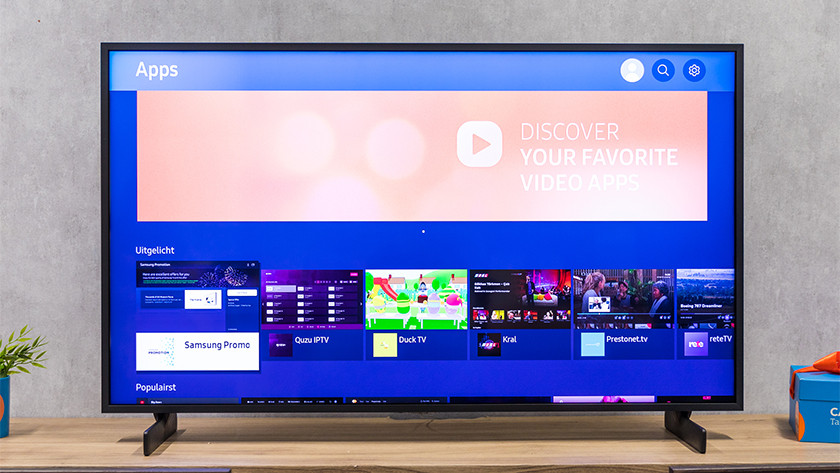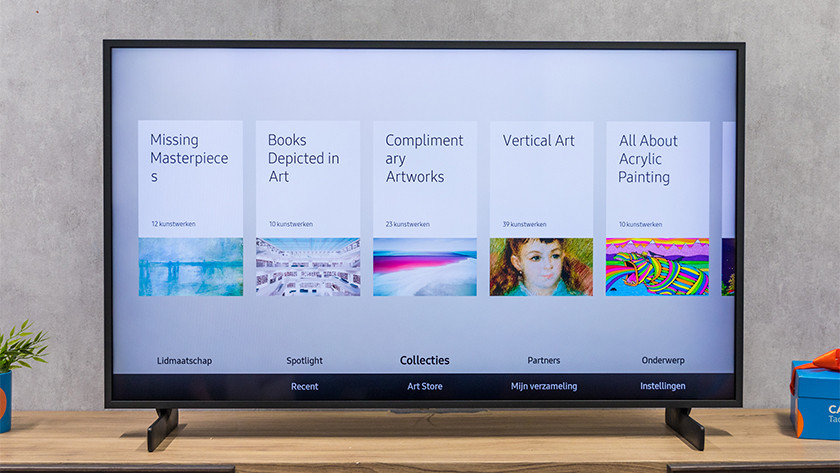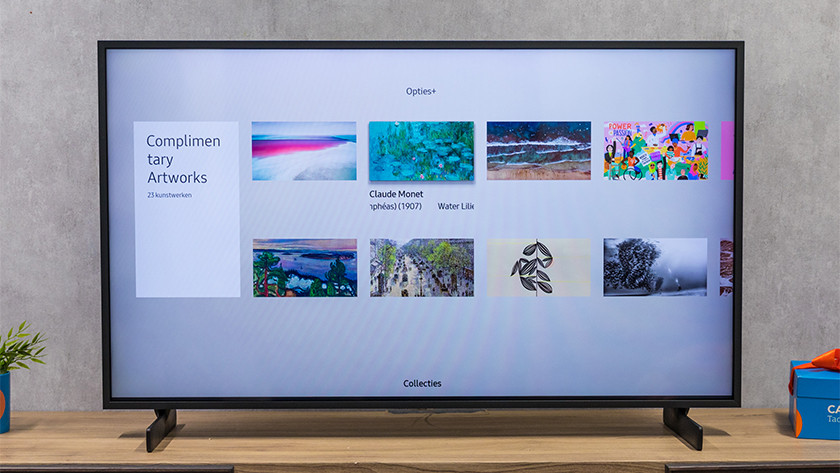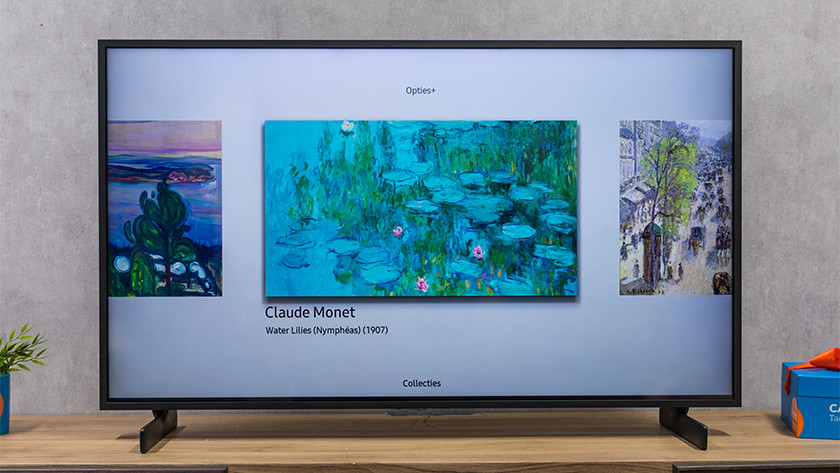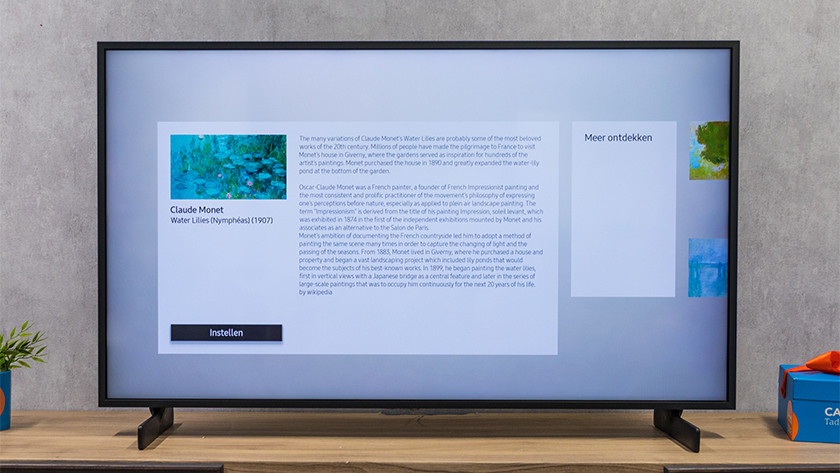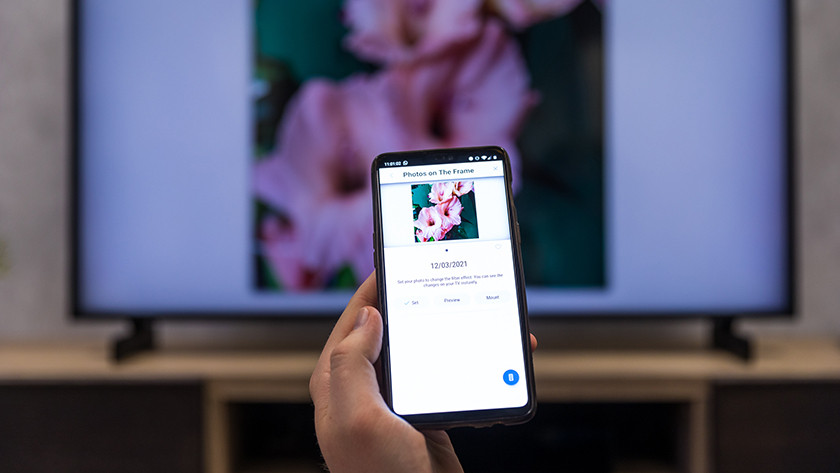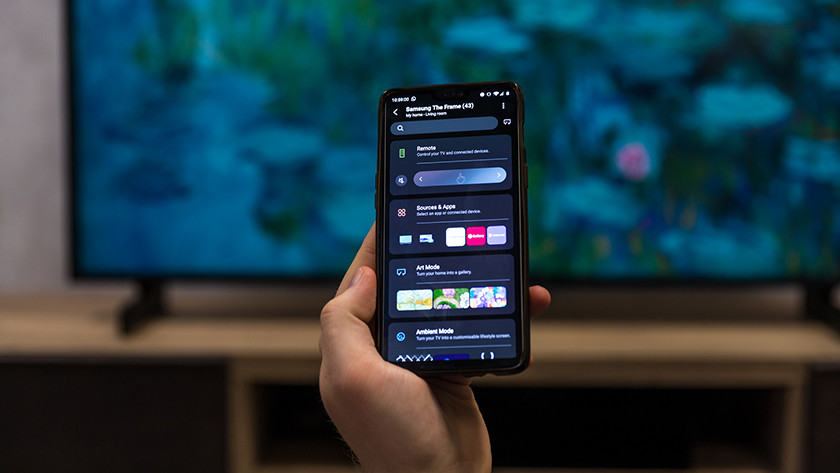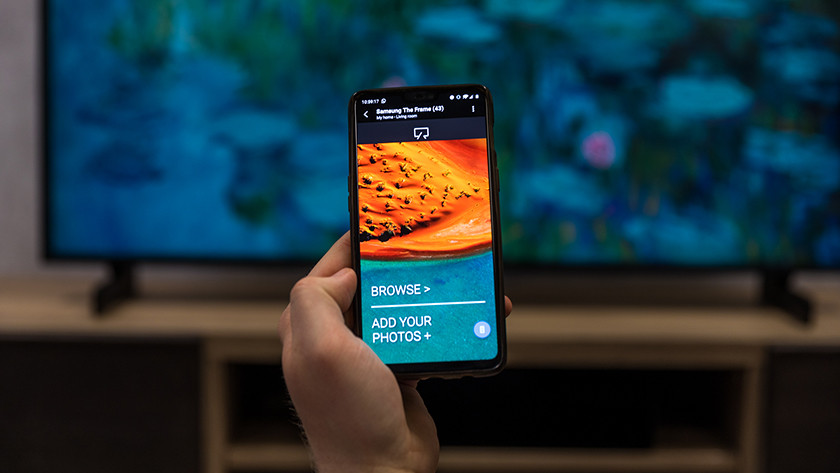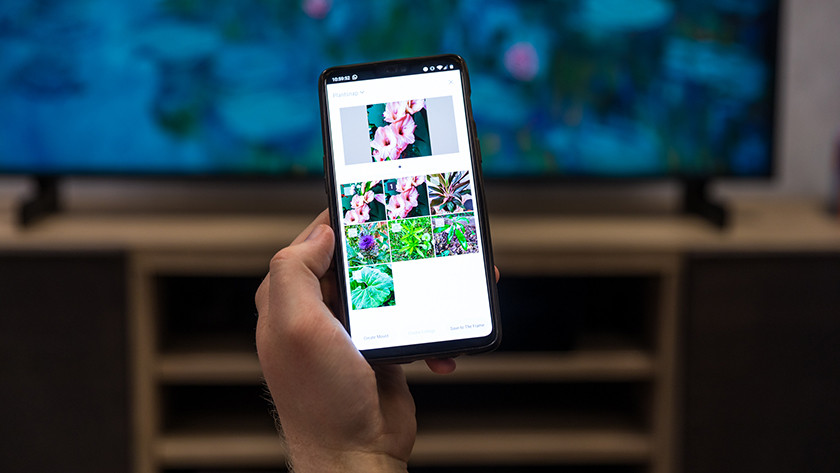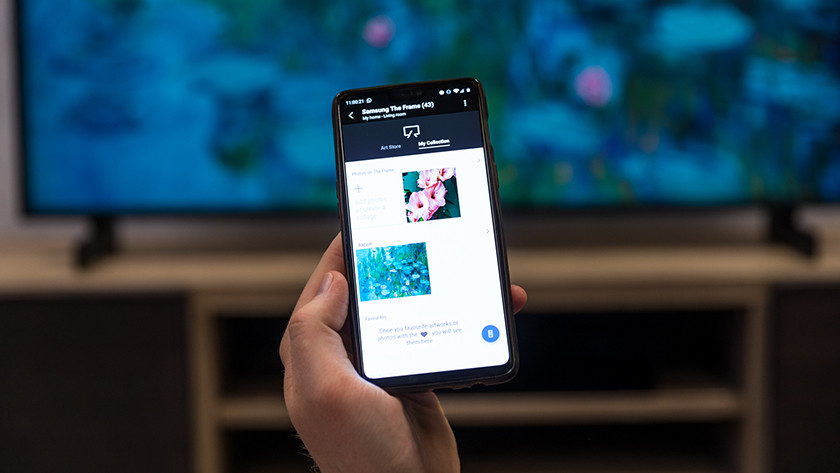Comment utiliser le mode Art de Samsung ?
Se lancer avec Art Mode

Nous avons listé les étapes pour vous inscrire à l'Art Store et configurer le Mode Art pour vous. De cette façon, vous profitez au maximum de votre télévision Samsung The Frame.
- Activez et désactivez l'Art Mode
- Inscrivez-vous à l'Art Store
- Affichez les illustrations de la collection Samsung
- Affichez vos propres images dans l'Art Mode
- Ajustez les paramètres de l'Art Mode
- Définissez le style d'une image dans l'Art Mode
Activez et désactivez l'Art Mode

- Appuyez sur « Power » pour allumer votre TV Frame.
- La télévision s'allume en mode TV. Appuyez à nouveau sur « Power » pour activer le mode Art.
- Vous voulez revenir en mode TV ? Appuyez sur « Home ».
- Vous voulez éteindre complètement votre TV Frame ? Appuyez longuement sur « Power ».
Inscrivez-vous à l'Art Store
- Allez dans « Applications » dans le menu de votre TV Frame.
- Téléchargez et ouvrez l'application « Promotion Samsung ».
- Sélectionnez la promotion Art Store et cliquez sur « Activer maintenant ».
- Connectez-vous avec votre compte Samsung. Pas encore de compte Samsung ? Créez-en un.
- Choisissez un mode de paiement après les 3 mois gratuits de l'Art Store.
- Le coupon est maintenant automatiquement lié à votre compte. Cliquez sur « Voir maintenant ».
Abonnement et paiement
Après l'expiration des 3 mois d'accès gratuit à l'Art Store, un montant mensuel de 4,99 € sera facturé. Celui-ci est automatiquement débité de votre carte de crédit liée ou de votre compte Paypal lié. Vous ne voulez pas payer pour l'Art Store ? N'oubliez pas d'annuler votre abonnement via Samsung Checkout avant l'expiration des 3 mois.
Affichez des illustrations de la collection Samsung
-
Faites défiler d'avant en arrière
-
Cliquez sur « Détails » pour plus d'informations
-
Choisissez « Réglage »
- Activez l'Ar0 Modet sur votre télévision The Frame.
- Accédez à « Collection Samsung ».
- Sélectionnez une œuvre d'art pour la voir de plus près.
- Sur votre One Remote, appuyez sur Gauche ou Droite pour faire défiler les œuvres.
- Vous aimez une œuvre d'art ? Appuyez sur « Sélectionner » pour la choisir.
- Vous souhaitez plus d'informations sur l'artiste ou l'œuvre d'art ? Sur votre One Remote, appuyez sur Haut et sélectionnez « Info ».
- Sélectionnez « Définir » pour utiliser l'illustration comme arrière-plan de l'Art Mode.
- Pour afficher les œuvres d'art associées, appuyez sur la touche Droite de votre One Remote.
Affichez vos propres images dans l'Art Mode
-
Choisissez une photo
-
Ajoutez la photo à votre collection
Pour ce faire, vous avez besoin de l'application SmartThings de Samsung. Vous pouvez la télécharger à partir du Google Play Store ou de l'App Store sur votre smartphone ou tablette. Téléchargez des photos via SmartThings sur la TV Frame en suivant ces étapes :
- Activez l'Art Mode sur votre télévision The Frame.
- Ouvrez l'application SmartThings sur votre smartphone ou tablette.
- Sélectionnez votre télévision.
- Appuyez sur l'onglet « Ma collection » pour afficher les photos stockées sur votre appareil.
- Sélectionnez une image.
- Réglez l'image via « Modifier » sur un appareil Apple ou « Plus d'options » (trois points) sur un appareil Android.
- Appuyez sur « Aperçu » pour voir à quoi ressemblera l'image sur votre télévision.
- Appuyez sur « Définir » pour enregistrer l'image et l'afficher sur votre TV Frame.
Ajustez les paramètres dans l'Art Mode
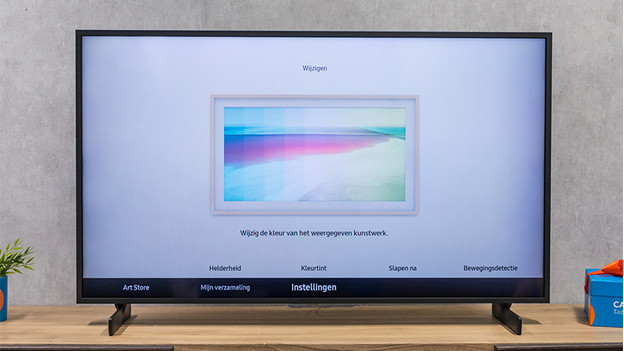
- Activez le mode Art sur votre télévision The Frame
- Appuyez sur « Sélectionner » sur votre OneRemote pour ouvrir le menu.
- Utilisez les boutons directionnels de votre OneRemote pour sélectionner « Paramètres » en bas de l'écran.
- Vous pouvez maintenant choisir parmi un certain nombre d'options : « Luminosité », « Teinte couleur », « Veille après », « Détection de mouvement » et « Mode nuit ».
- Luminosité : ajustez la luminosité de l'écran en Art Mode.
- Teinte couleur : ajustez la tonalité de couleur selon vos souhaits ; par exemple, moins de lumière bleue assure un meilleur repos.
- Veille après : définissez la durée après laquelle la télévision s'éteint lorsqu'elle ne détecte plus de mouvement dans la pièce devant le télévision. Cela vous permet d'économiser de l'énergie.
- Détection de mouvement : elle vous permet de régler la sensibilité de la fonction de détecteur de mouvement.
Définissez le style d'une image dans l'Art Mode
-
Allez dans « Options » en haut de l'écran
- Activez l'Art Mode sur votre télévision The Frame
- Appuyez sur « Sélectionner » sur votre OneRemote pour ouvrir le menu.
- Allez dans « Collections ».
- Utilisez les boutons directionnels et le bouton de sélection de votre OneRemote pour sélectionner « Options » en haut de l'écran.
- Vous pouvez maintenant choisir parmi un certain nombre d'options : « Détails », « Mat » ou « Favoris ».
- Détails : vous trouverez plus d'informations sur l'image ici.
- Mat : ajoutez un cadre et modifiez les couleurs de l'image.
- Favoris : définir une image comme élément favori.